目前大部分的企業網路均已建置Active Directory作為IT營運的基礎建設,讓網管人員在面對身分驗證管理機制時可以更有效率,盡可能地讓所有的網路服務都連接於現有的網域進行認證,其中整合無線區域網路(WLAN)認證的需求,更是重要的一環。本文將介紹如何將無線區域網路整合Active Directory以進行認證管理。
無線區域網路(WLAN)在現今企業中已成為IT重要的基礎建設,有了無線區域網路之後,各種網路服務的連線需求大幅簡化,IT不必再為了部署實體線路問題而煩惱,只要使用行動電腦(如Notebook、Netbook、平板電腦、智慧型手機)就可以自在地漫遊於企業大樓的各樓層之間,而不必急著找哪裡有網路插座可以連接。
但有了便利後,隨之而來的便是安全問題,因此這些年來關於無線區域網路的技術,除了頻寬不斷地提升之外,其加密技術以及認證機制更是不斷地往上突破。
對於許多企業來說,無線區域網路的連接使用,通常只會開放給內部員工,或者讓來賓使用指定的網段與帳戶,僅能存取有限的網路資源。
總歸來說,在安全與易於集中管理的考量下,將無線區域網路整合於現有的Active Directory以進行人員登入驗證的管控,仍是最佳的選擇。
如此一來,使用者就不需要額外記錄一組新的帳戶與密碼,而IT人員也可以隨時控管哪些使用者或群組可以使用無線區域網路。
開始實作準備
在接下來的實作範例中,將準備一部現有Active Directory網域中的Windows Server 2008 R2主機當作管理伺服器、一部作為無線用戶端的Windows 7行動電腦,以及一部支援WPA/WPA2與RADIUS安全驗證機制的無線區域網路基地台。
首先來到準備當作管理伺服器的Windows Server 2008 R2主機前。在「伺服器管理員」介面中點選「新增伺服器角色」,將開啟如圖1所示的「選取伺服器角色」頁面,勾選「網路原則與存取服務」項目後按下〔下一步〕按鈕。
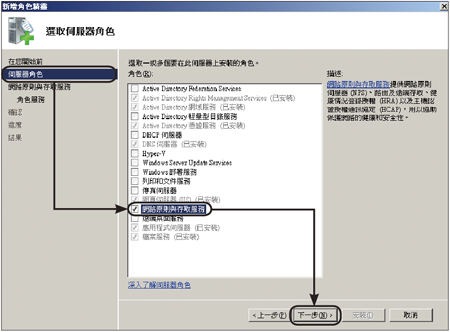 |
| ▲圖1 選取伺服器角色。 |
如圖2所示,接著在「選取角色服務」頁面中勾選「網路原則伺服器」項目,然後按下〔下一步〕按鈕。
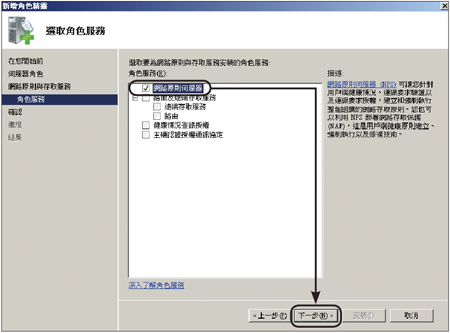 |
| ▲圖2 選取角色服務。 |
隨後,在「確認安裝選項」頁面中按下〔安裝〕按鈕,如圖3所示。
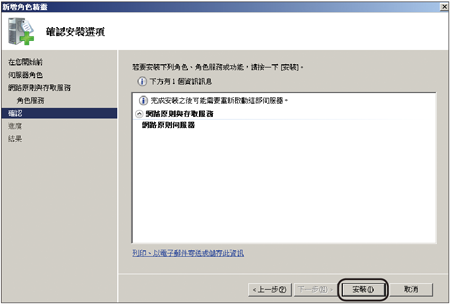 |
| ▲圖3 確認安裝選項。 |
在如圖4所示的「安裝結果」頁面中,便會看到「網路原則與存取服務」安裝成功的訊息。按下〔關閉〕按鈕關閉這個視窗。
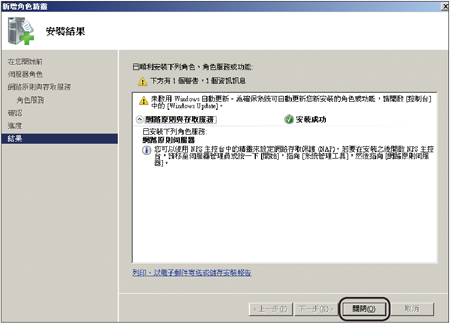 |
| ▲圖4 安裝結果。 |